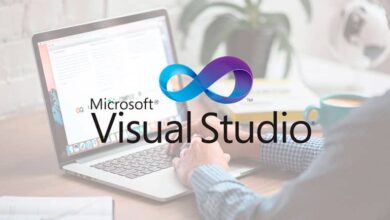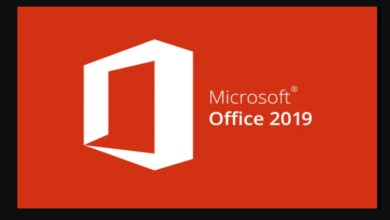ما الغرض منها وكيفية استخدام الكائنات الذكية في Photoshop؟

غالبًا ما تثير الكائنات الذكية الكثير من الأسئلة للمبتدئين في Photoshop. في ضوء ذلك، سنجيب اليوم على الأسئلة : ما الهدف منها وكيفية استخدام الكائنات الذكية في Photoshop؟
ما هي الأشياء الذكية؟
هناك الكثير من الحديث عن الأشياء الذكية، إلا أنها تثير أسئلة جدية للمبتدئين. بالنظر إلى ذلك، سنعلمك بطريقة بسيطة وموجزة ما هي الكائنات الذكية في Photoshop.
باختصار، الكائن الذكي هو صورة معقدة تتكون من عدة طبقات. باستخدام وظيفة الكائن الذكي، من الممكن إجراء تعديلات مختلفة على الصورة ثم تصديرها. ومن خلال التصدير، يمكنك استخدام هذه الصورة في العديد من المشاريع الجديدة .
الصور الذكية مثيرة جدًا للاهتمام، لأنه بالإضافة إلى القدرة على استيرادها إلى مشاريع جديدة، يمكنك أيضًا إجراء تعديلات عليها. على سبيل المثال، إذا كانت صورة الكائن عبارة عن نص، فيمكنك تطبيق تأثيرات معينة ثم الاستيراد لتغيير الكتابة، مع ترك التعديلات.

في حين أن المستخدم العادي قد لا يرى فائدة كبيرة في هذه الأنواع من الصور، إلا أنه أمر ضروري بالنسبة للمحترفين . بالنظر إلى هذا، إذا كنت تستخدم Photoshop باستمرار، فإن معرفة كيفية استخدام الكائنات الذكية لن يضر. على أية حال، من المهم جدًا أن تعرف الأساسيات وكيفية استخدام شريط أدوات Adobe Photoshop، قبل البدء بالكائنات الذكية.
ما الغرض منها وكيفية استخدام الكائنات الذكية في Photoshop؟
كما ذكرنا من قبل، فإن الكائنات الذكية مفيدة جدًا للحصول على صور قابلة لإعادة الاستخدام. مما لا شك فيه أن هذا يوفر الكثير من وقت العمل لأولئك الذين يستخدمون تطبيق Photoshop، ولكن عليك أولاً معرفة كيفية استخدامه.
بالتأكيد للاستفادة من الكائن الذكي، يوصى بمعرفة أساسيات Photoshop . ومع ذلك، يمكن للمبتدئين أيضًا رؤية فائدة هذه الوظيفة التي يوفرها برنامج Adobe الشهير.
الدليل الأساسي لاستخدام الكائنات الذكية في Photoshop.
قبل أن تبدأ، ننصحك بمعرفة كيفية نسخ الطبقات ولصقها في Photoshop، فهو أمر يجب عليك إتقانه. أول ما عليك فعله هو إنشاء الطبقة الأساسية للكائن الذكي. وكما هو موضح، سيكون هذا هو الأساس لإجراء التعديلات. هنا، يمكنك استخدام صورة موجودة أو إنشاء صورة وحتى إنشاء نص.
بمجرد حصولك على قاعدة الكائن الذكي الخاص بك، انتقل إلى الطبقة المعنية، إلى علامة التبويب “الطبقة” في شريط الخيارات. هنا هو خيار “الكائنات الذكية”، انتقل إلى هذه القائمة الفرعية وحدد ” تحويل إلى كائن ذكي “. ستلاحظ أن الطبقة قد تم تحويلها إلى كائن ذكي لأنها ستظهر مع رمز.

على الرغم من أن ذلك ليس مطلوبًا، إلا أننا نوصي بالتأكيد باستخدام الكائن مع التكرارات. بمعنى آخر، لكل تعديل تريد إجراؤه، قم بإنشاء نسخة مكررة من الطبقة. من خلال عمل نسخ مكررة، سوف تسهل بشكل كبير إجراء التعديلات اللاحقة على العنصر.
وماذا يمكنك أن تفعل بالأشياء الذكية؟
من المؤكد أن السماء هي الحد الأقصى بالنسبة للأشياء الذكية، نظرًا لأن قدرة التخصيص ستعتمد بشكل خاص على المستخدم. ومع ذلك، فمن دون شك، فإن أحد أبرز الأغراض لهذه الوظيفة الرائعة هو إنشاء القوالب على وجه التحديد. نشير باستخدام القوالب إلى الكائنات التي يمكن تعديلها لاحقًا، ولكن على أساس مسبق. شيء مفيد مثل إنشاء لوحة ألوان مخصصة في Photoshop.
أحد الاستخدامات الأكثر شيوعًا للكائنات الذكية هو ما يتعلق بالشعارات أو النص المعدل. تحويل النص إلى كائن ذكي يجعل من الممكن تعديله بالكامل ، مع الحفاظ على الجوانب الأسلوبية. على سبيل المثال، يمكنك تطبيق التظليل والألوان وعوامل أخرى ثم استخدامها على نص آخر.
تجدر الإشارة إلى أن الكائنات الذكية تسمح بإجراء تحويلات غير مدمرة. بمعنى آخر، يمكنك إجراء تعديلات مثل إعادة القياس، والتدوير، والتشويه، وما إلى ذلك. دون أن تفقد الجودة. مما لا شك فيه أن ميزة القدرة على تصدير الكائنات الذكية هي أمر سيستفيد منه أولئك الذين يستخدمون Photoshop باستمرار